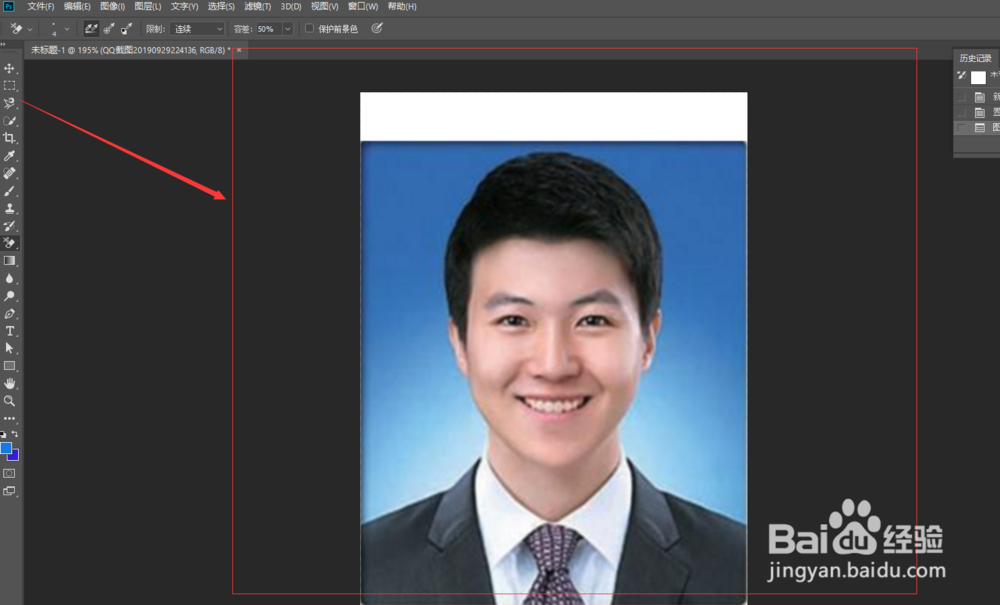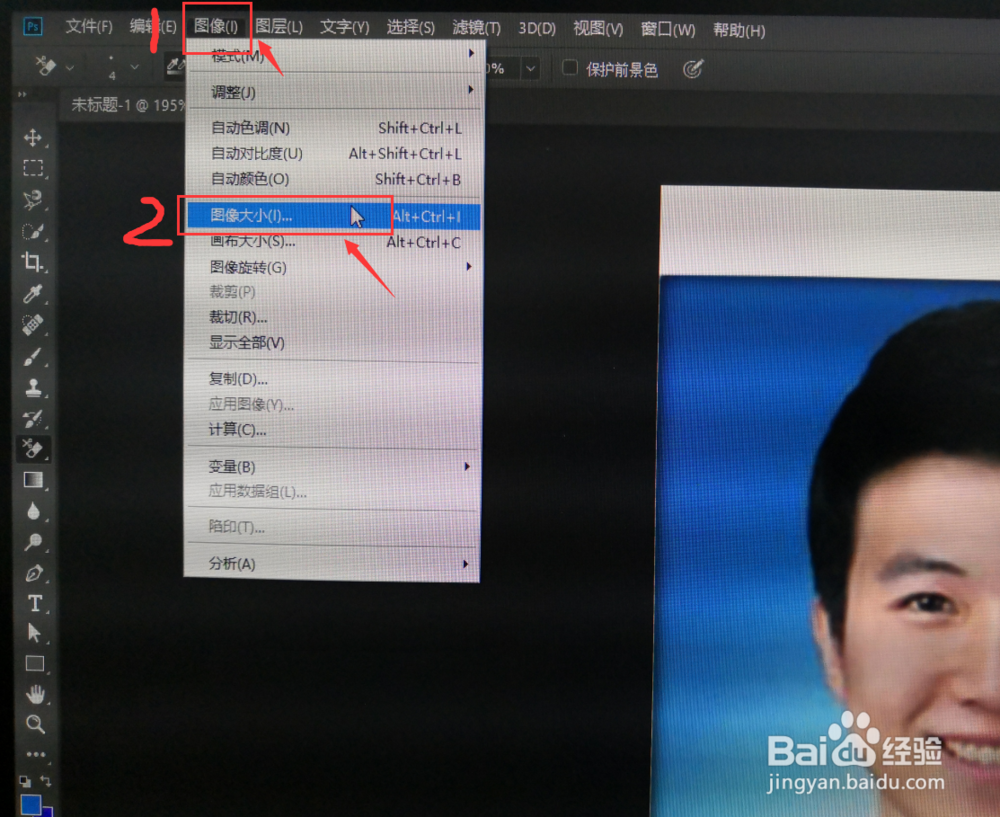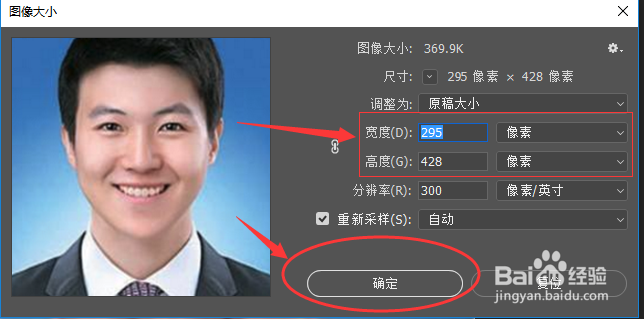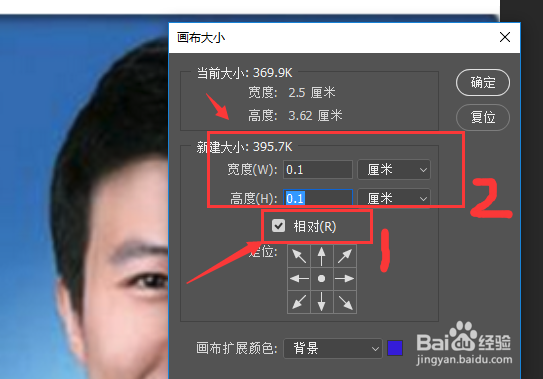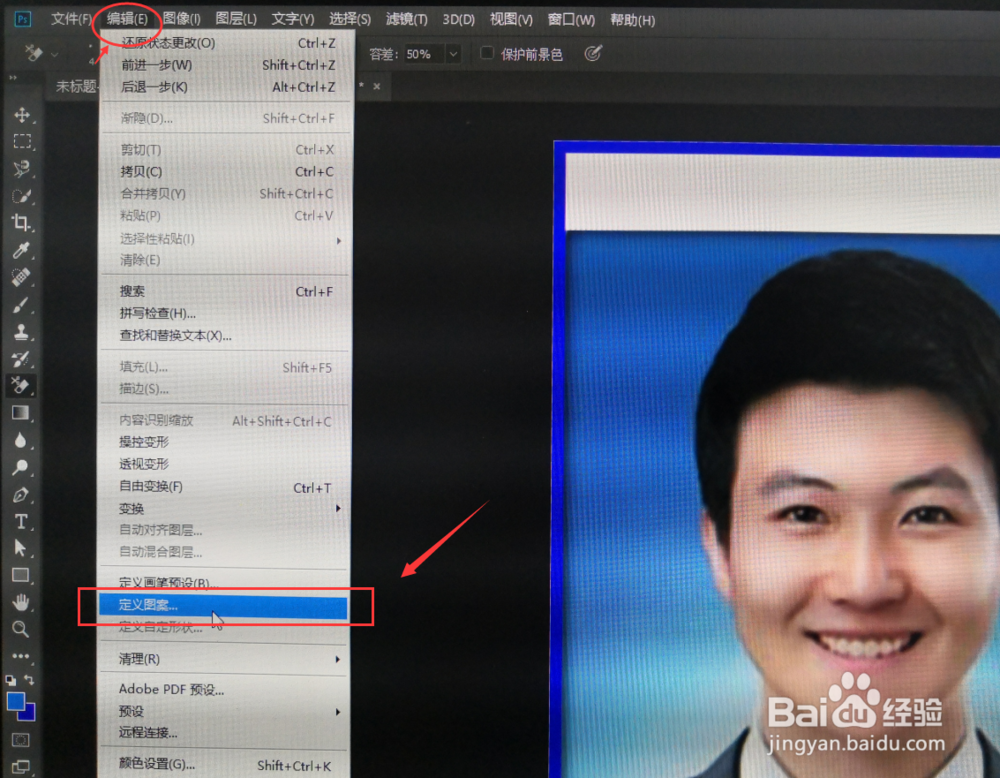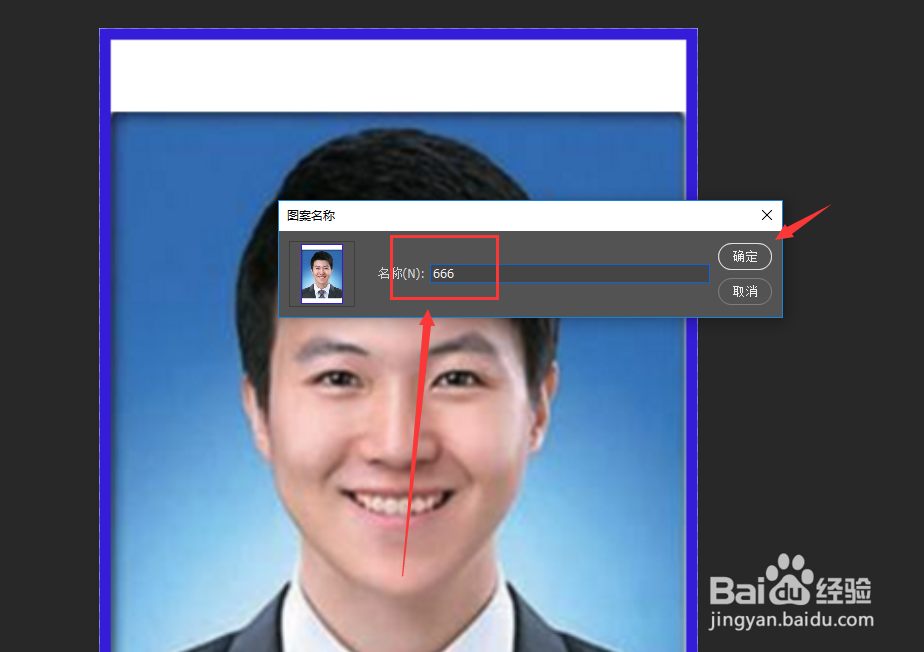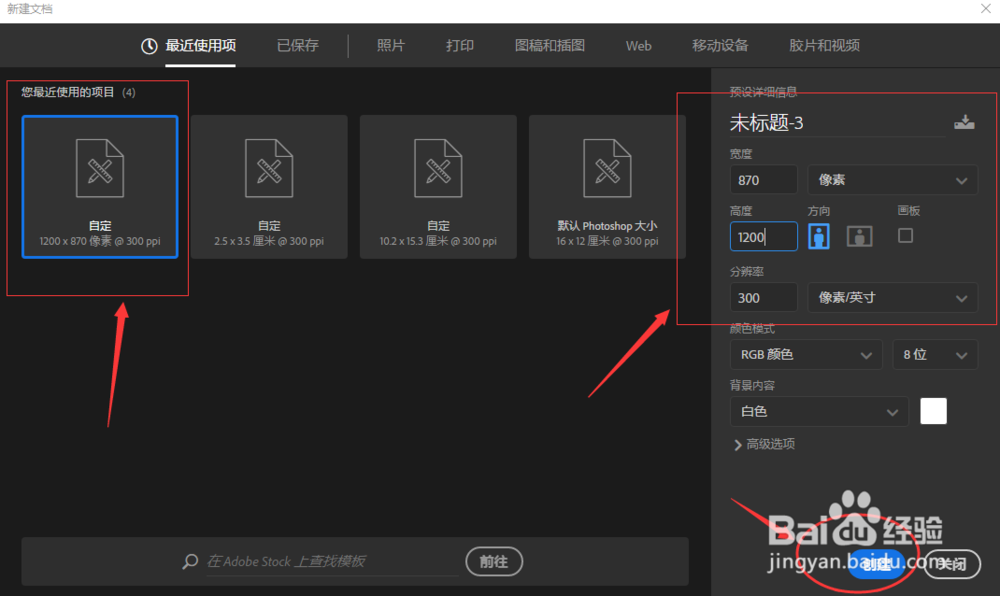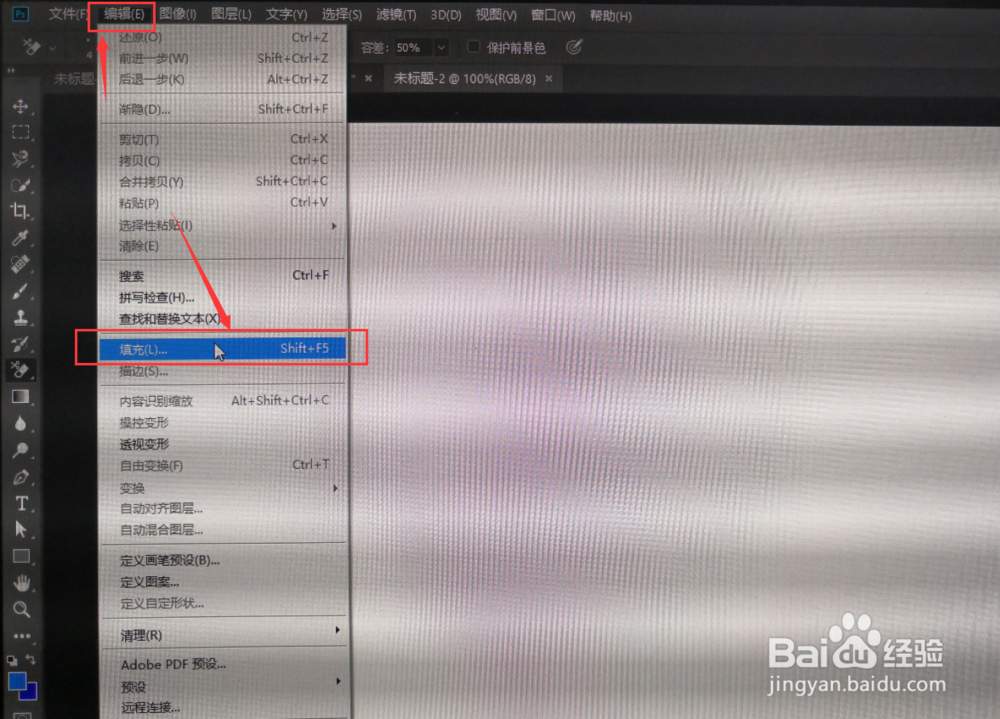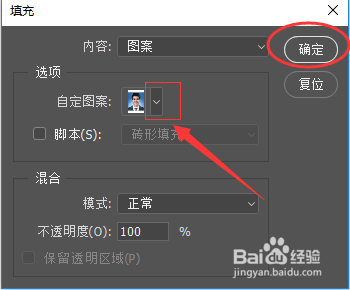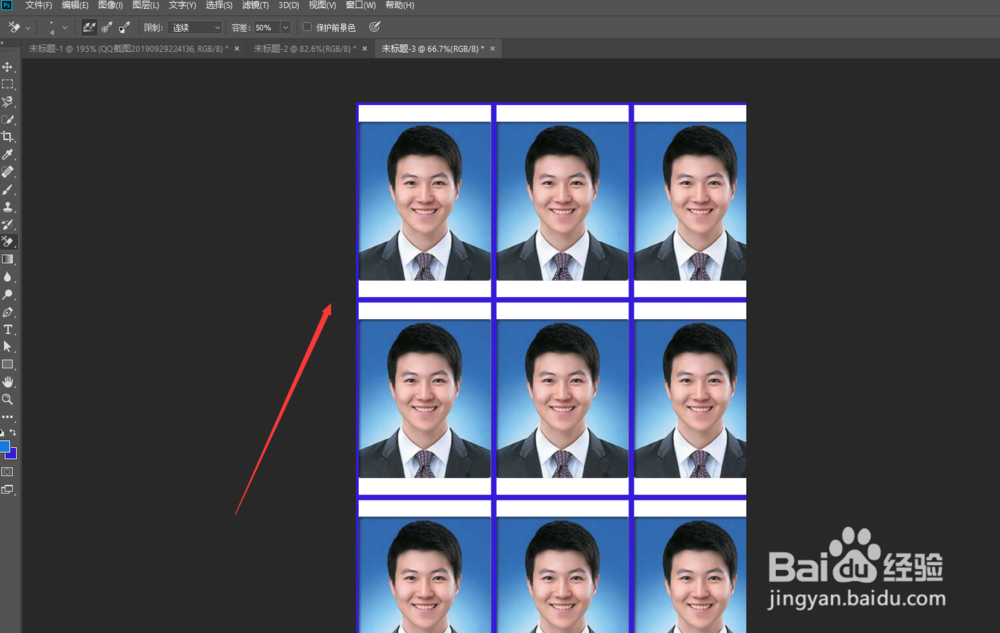如何用PS(Photoshop)给一寸证件照排版
1、先打开photoshop软件。再打开自己想要排版的证件照。
2、先点击功能栏上的图像,在弹出的选项卡中点击图像大小
3、设置白边(打印出来后照片之间的间隙)。在图像大小编辑框中将高度和宽度设置为428和295像素。
4、再点击功能栏上的图像,在弹出的选项卡中点击画布大小
5、在画布设置界面中,将画布尺寸下边的相对—打上勾,然后将高宽设置为0.1厘米。
6、接着把设置好的照片定义成图案,即点击菜单栏上的“编辑“下的”定义图案”,如下图所示。
7、然后在弹出的图案名称窗口中可以设置图案名称,设置为666,之后单击确定即可,
8、接着点击菜单栏上的“文件“下的”新建”,在弹出的窗口中新建一个1200*870像素的画布,分辨率要设置为300,
9、然后点击上方菜单栏中的“编辑”下的“填充”选项。
10、在填充设置中在,找到刚才定义的图案,确定即可
声明:本网站引用、摘录或转载内容仅供网站访问者交流或参考,不代表本站立场,如存在版权或非法内容,请联系站长删除,联系邮箱:site.kefu@qq.com。
阅读量:45
阅读量:71
阅读量:84
阅读量:49
阅读量:39